Denne artikel gælder for:
- Revu 21
- Revu 20
- Revu 2019
- Revu 2018
Gå til andre versioner:
Stempler efterligner traditionelle gummistempler på papirdokumenter. De er statiske, når de er placeret i en PDF-fil, og kan ikke redigeres, efter de er placeret. Stempler kan sendes via e-mail, gemmes på et netværk eller sendes til andre brugere som enhver anden fil.
Import af stempler
Tilføj et stempel til den lokale stempelmappe:
- Gå til Værktøjer > Stempel
> Importer stempel.
Brug et stempel, der er placeret på en delt netværksplacering:
- Gå til Værktøjer > Stempel
> Ændre stempelmappe.
Eksport af stempler
Sådan eksporterer du et stempel:
- Gå til mappen Stempler ( C:\ProgramData\Bluebeam Software\Bluebeam Revu\20\Stamps), når du har åbnet Windows Stifinder. Der kan du enten sende den ønskede PDF-fil via e-mail eller overføre den til et delt netværksdrev eller et andet fildelingssystem.
Hvis du ikke bruger Revu 20, skal du udskifte "20" i filstien med den version, du bruger (f.eks. \Bluebeam Revu\2019\Stamps).
Hvis ProgramData-mappen ikke er synlig, skal du vise den via dit Windows-operativsystem. Følgende trin gælder for Windows 10 og nyere versioner:
- Vælg knappen
 Start, og indtast Stifinder.
Start, og indtast Stifinder. - Vælg Indstillinger for Stifinder fra søgeresultaterne.
- Gå til fanen Visning .
- Under Avancerede indstillinger, vælg Vis skjulte filer, mapper og drev.
- Vælg Anvend og OK.
Se Vis skjulte filer for tidligere versioner af Windows.
Få mere at vide
Ud over stempler kan du tilpasse profiler og værktøjssæt i Revu, så de passer bedst til dig.
Andre udgaver af denne artikel
Revu 2017 og ældre
Stempler efterligner traditionelle gummistempler på papirdokumenter. De er statiske, når de er placeret i en PDF-fil, og de kan ikke redigeres, efter de er placeret.
Stempler kan sendes via e-mail, gemmes på et netværk eller sendes til andre brugere som enhver anden fil. Selvom Revu nu vil oprette PDF-stempler som standard, er filformatet .btxstadig understøttet.
For at tilføje et stempel til den lokale mappe for stempler skal du gå til Markering > Stempel ![]() > Importer stempel.
> Importer stempel.
For at tilføje et stempel fra en delt netværksplacering skal du gå til Markering > Stempel ![]() > Ændre stempelmappe.
> Ændre stempelmappe.
Hvis du vil eksportere et stempel, går du til mappen med stempler (C:\ProgramData\Bluebeam Software\Bluebeam Revu\2016\Stamps\) fra Windows Stifinder.Fra den mappe kan du så enten e-maile eller uploade den ønskede .pdf-eller .btx-fil til et delt netværksdrev eller ethvert andet fildelingssystem.
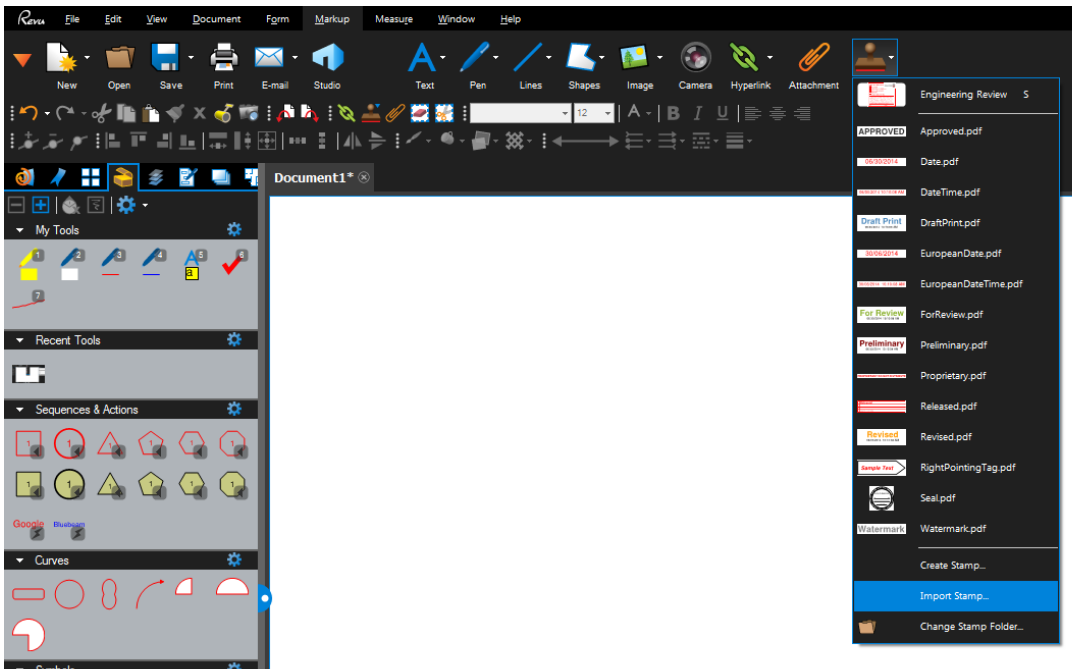
Se afsnittet Stempler i hjælpevejledningen til Revu for at få flere oplysninger.
Et skridt videre med Revu-implementeringer
Bluebeam Revu indeholder også praktiske værktøjer til it-administratorer, som har behov for at overføre disse tilpasninger til flere brugere i organisationen. De er beskrevet i vores Revu-vejledninger Virksomhedsinstallation og Administration.
Sådan gør du
Revu 2018
Revu 2017 og ældre
Revu 2019
Revu 20
Revu 21
Markering
Brugergrænseflade og navigation
